 Ajustes del cuadro de diálogo Imprimir
Ajustes del cuadro de diálogo ImprimirAjustes del software de la impresora / En Mac OS X
Ajustes del cuadro de diálogo Imprimir
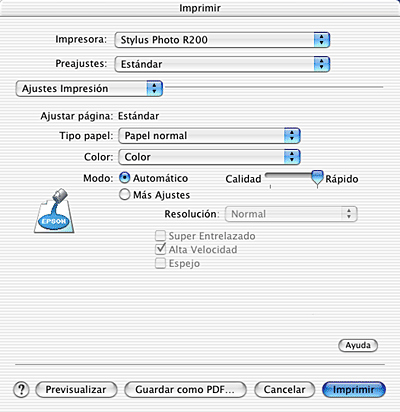
| Nota: |
|
Permite configurar la Impresora y los Preajustes que se utilizarán en la impresión.
|
Impresora |
Stylus Photo R200 |
Imprime con los márgenes estándar. |
|
Stylus Photo R200 |
Imprime sin márgenes. |
|
|
Preajustes |
Estándar |
Imprime con los ajustes en vigor en ese momento. |
|
Predefinido |
Imprime con los ajustes personalizados guardados.
Nota: |
 Consulte Área imprimible
Consulte Área imprimible
Si Stylus Photo R200(Alimentador de hojas-Sin márgenes) no se ha añadido al Centro de impresión, no estará disponible la función de impresión sin márgenes. Siga estos pasos para añadir Stylus Photo R200(Alimentador de hojas-Sin márgenes) al Centro de impresión:
Encienda la impresora, abra la carpeta Aplicaciones del disco rígido, abra la carpeta Utilidades y haga clic en el icono Centro de impresión. En el cuadro de diálogo Lista de impresoras, haga clic en el icono Añadir (Añadir impresora en Mac OS X 10.1.x) y seleccione EPSON USB en el menú emergente. Seleccione Stylus Photo R200 en la lista Producto, y seleccione Alimentador de hojas - Sin márgenes en el menú emergente Ajustar página. Haga clic en Añadir y compruebe que Stylus Photo R200(Alimentador de hojas-Sin márgenes) aparezca en el cuadro de diálogo Lista de impresoras. Cierre el cuadro de diálogo Lista de impresoras.
| Nota: |
|
Permite configurar los ajustes de Copias, Ordenar y Páginas que se utilizarán en la impresión.
| Nota: |
|
Permite configurar los ajustes de Páginas por hoja, Sentido y Borde que se utilizarán en la impresión.
| Nota: |
|
Cuando desee imprimir, desactive la casilla de verificación Guardar como archivo.
| Nota: |
|
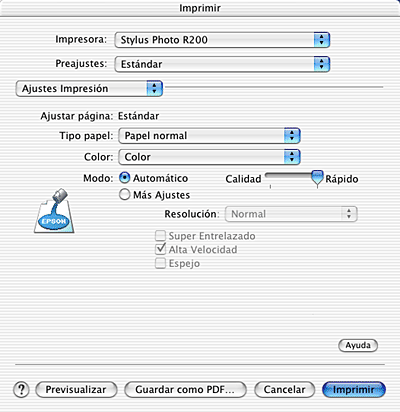
Determina qué otros ajustes estarán disponibles en el cuadro de diálogo Imprimir, por lo que éste debería ser el primer ajuste que defina. Seleccione el ajuste de Tipo papel correspondiente al papel cargado en la impresora. Para saber qué tipo de soporte está utilizando, búsquelo en la lista Ajustes de tipo de papel.
 | Ajustes de Tipo papel |
| Nota: |
|
|
Color |
Imprime en color. |
|
Escala de grises |
Imprime en blanco y negro. |
Es la forma más rápida y sencilla de empezar a imprimir. El software de la impresora se ocupa de los ajustes detallados en base a los ajustes de Tipo papel y Color actuales.
| Nota: |
|
El hecho de seleccionar el modo Más ajustes le concede pleno control sobre el entorno de impresión. Utilice estos ajustes para experimentar con nuevas ideas de impresión o para afinar varios ajustes de impresión y así adaptarlos a sus necesidades personales.
Seleccione la resolución con la que desee imprimir.
La impresión es más detallada, pero tarda más. Este ajuste está disponible cuando el ajuste de Resolución seleccionado sea Foto RPM.
Hace que la impresora imprima en los dos sentidos: de izquierda a derecha y de derecha a izquierda. El modo Alta velocidad permite una impresión más rápida, pero de menor calidad.
Imprime la imagen simétrica, como si se reflejara en un espejo. El texto y los gráficos aparecerán al revés.
| Nota: |
|
Si selecciona Color en el menú emergente, podrá controlar los métodos de correspondencia y ajuste del color suministrados con el controlador de impresora. Utilice estos ajustes para experimentar con nuevas ideas de impresión o para afinar varios ajustes de impresión y así adaptarlos a sus necesidades personales.
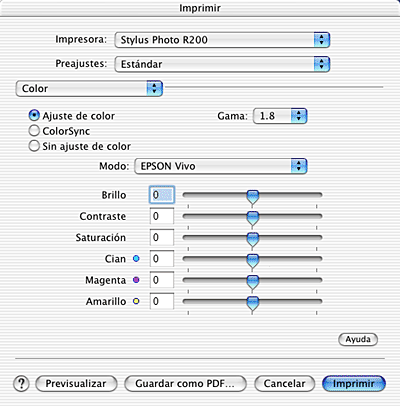
Seleccione este ajuste si desea utilizar los métodos de correspondencia y ajuste de color suministrados con el controlador de la impresora.
Permite controlar el contraste de la imagen mediante la modificación de los semitonos y los grises de nivel medio.
|
EPSON Standard |
Consigue una impresión que reproduce con gran fidelidad los datos originales. |
|
Diagramas y gráficos |
Intensifica los colores y suaviza los tonos intermedios y realces de una imagen. Utilice este ajuste para el material gráfico destinado a presentaciones: cuadros y gráficos, por ejemplo. |
|
Vivo EPSON |
A partir de sus datos, perfecciona el equilibrio de color para obtener una impresión óptima. Este es el ajuste recomendado para la mayoría de los trabajos de impresión. |
Las barras de desplazamiento de realce de color permiten configurar las opciones indicadas dentro de un intervalo comprendido entre -25% y +25%. Para configurar los ajustes, arrastre, con el ratón, la barra de desplazamiento hacia la derecha. También puede escribir un valor (entre -25% y +25%) en los cuadros contiguos a las barras de desplazamiento.
Ajusta automáticamente los colores de la impresión para que coincidan con los colores del monitor.
Imprime sin ningún tipo de ajuste del color.
Con el control deslizante, puede controlar hasta qué punto se imprimirá la imagen que sobresalga de los bordes del papel durante la impresión sin márgenes.
Ajusta la distancia entre el rodillo y el cabezal de impresión. Seleccione esta casilla de verificación si los soportes rozan con el rodillo durante la impresión.
Muestra la lista de los ajustes en vigor.
| Nota: |
|
Le permite ver el aspecto del documento antes de imprimirlo.
| Nota: |
|
 Anterior |
 Siguiente |